 校对
校对
选中功能全解,设置标题技巧,设置落款技巧【视频】
2016-12-13 12:29:46 由 小小编辑 发布到 校对 > 校对技巧
 2084
2084  0
0
<video width="90%" controls="" title= "选中功能全解,设置标题<em>技</em><em>巧</em>,设置落款<em>技</em><em>巧</em>"><source src="http://7xmpga.media1.z0
 校对
校对
查找替换面板使用技巧-找小标题【视频】
2016-07-28 11:49:16 由 小小编辑 发布到 校对 > 校对技巧
 2687
2687  6
6
<video width="100%" controls="" title= "查找替换面板使用<em>技</em><em>巧</em>-找小标题"><source src="http://other.d.ireader.com
 校对
校对
批量取消首字下沉的技巧【视频】
2016-12-13 12:28:59 由 小小编辑 发布到 校对 > 校对技巧
 1938
1938  0
0
<video width="90%" controls="" title= "批量取消首字下沉的<em>技</em><em>巧</em>"><source src="http://7xmpga.media1.z0
 ePubGo
ePubGo
模板的使用技巧
2017-08-01 16:11:25 由 小小编辑 发布到 ePubGo > 使用技巧
 3140
3140  2
2
**重点说明:** 页面的选中:把光标放在当前页面*<font color=#666666>(注意不需要任何选中)</font>* 段落的选中:光标放在段落上,或划选段落的部分文本或全部文本,都默认是对段落的选中;若是多段,直接划选多个段落即可。 ------------ <br/> # <font color=#345B6F>应用模板使用说明</font> #### 1. 篇章页模板如何应用 **单个篇章页的应用:** 把光标放在当前页面*<font color=#666666>(注意不需要任何选中)</font>*,找到篇章页对应的模板,右键应用模板 **篇章页的批量应用:** ①把光标放在当前页面的任意位置 ②点击工具栏中的“选择相似页面”,会出现“选择相似页面”选择弹窗列表 ③确认列表中是否都是需要应用模板的篇章页(弹窗不要关闭) ④在模板库中找到对应的篇章页模板,右键“应用模板”,就完成了篇章页模板的批量应用 #### 2. 标题模板如何应用 **单个标题的应用:** 选中标题,找到标题的对应的模板,右键应用模板 **标题的批量应用:** ①选中标题 ②点击工具栏中的“选择相同样式实例”,会出现“选择相同样式实例”选择弹窗列表 ③确认列表中是否都是需要应用模板的标题(弹窗不要关闭) ④在模板库中找到对应的标题模板,右键“应用模板”,就完成了标题模板的批量应用 #### 3. 段落模板如何应用 同标题应用模板的方法 <br/> # <font color=#345B6F>为什么应用模板有时候会提示应用失败呢?</font> 1.模板中标签的数量和选中的标签数量,存在一定的差异 2.模板的标记的标签不适用当前选中的标签类型 <font color=#666666>*注:请尽量选择与当前选中比较一致的模板,会提高模板的匹配度*</font> <br/> # <font color=#345B6F>套系模板使用说明</font> 为了使一本书中用的模板风格统一,增加套系模板筛选; 根据本书的风格选择其中的一个套系,方便了对不同类型依次去挑选模板的问题 | <div align=center></div> | <div align=center></div> | | :------------: | :------------: | | 在线模板 | 模板面板 | 1.从在线模板中勾选“显示套系模板”,展示出来的全是成套的模板;若不勾选,显示的是全部的模板 2.“下载”或“应用”其中的一个模板,则与其相关联的一整模板全部自动下载到模板面板中的套系中,如右图 3.成套的模板基本包含“前言后记”“篇章页”“标题”这三个类型 <br/> <font color=#666666>*若对模板的使用还有任何疑问,请在下面评论或留言❤*</font> <div align=center></div>
 校对
校对
行内图截取小技巧
2016-06-27 16:19:57 由 宸曦 发布到 校对 > 校对技巧
 2147
2147  9
9
**一、如果正好赶上行首或行尾,怎样截取行内图呢?** 在要截图的位置前或后(或上:因为有些特殊符号,有上标的情况,如下图)“新建段落”,然后将新段落和原段落合并,然后再截图。 <div align=center><div>上方带线</div></div> **二、有些图题或图注中也会有些特殊符号或和生僻字,截取行内图后,关联图注或图题后,不显示,怎么办? *A:完全不用担心,此种情况必须!必须!必须截取行内图!* 在校对中没有显示,但在排版时会显示出来的! 请务必截图!!!** 如下图: **在iRmaker中:** <div align=center><div>iRmaker图注中的行内图不显示</div></div> **在Sigil中:** <div align=center><div>Sigil中可以正常显示</div>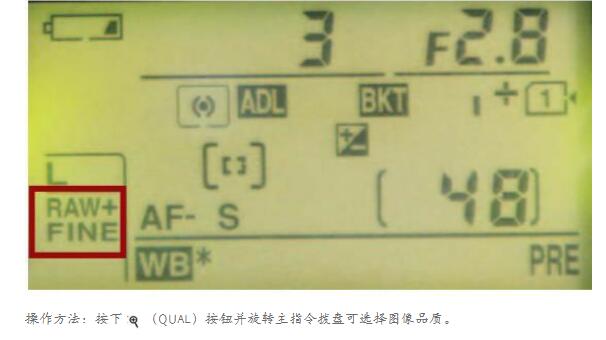</div> **三、什么情况下会截取行内图?** 1、生僻字; <div align=center><div>生僻字</div></div> 2、不能正常表达的公式; <div align=center><div>不能正常表述的公式</div>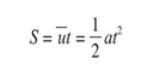</div> 3、文中描述出来的某些符号或代码; <div align=center><div>文中某些特殊符号</div></div>
 校对
校对
关闭HTML预览/开启HTML预览的小技巧
2017-01-22 17:33:37 由 小小编辑 发布到 校对 > 校对技巧
 2079
2079  0
0
预览视图下面的这个按钮的几个小功能 #### 1、刷新页面的功能 对于部分<font color=#FF0000>文件比较大</font>、<font color=#FF0000>图片比较多</font>的书或者<font color=#FF0000>段落修改后预览没及时刷新</font>,关闭HTML预览后再打开预览,可以对预览页面进行刷新 #### 2、开启HTML预览,在pdf视图一定要有段落选中,才能打开预览 
 京公网安备 11010502040981号
京公网安备 11010502040981号